Cách lấy lại email đã gửi trong nháy mắt
- Thứ năm - 25/01/2018 14:47
- In ra
- Đóng cửa sổ này

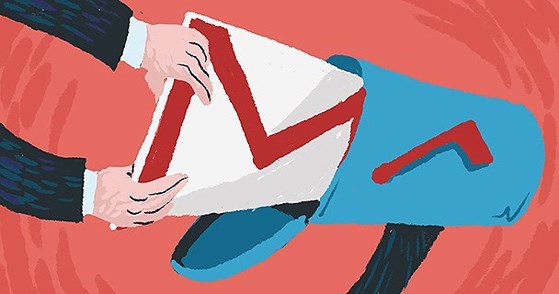
Bài viết sẽ thực hiện các bước hướng dẫn trên iOS, đối với các thiết bị Android, người dùng chỉ cần làm tương tự.
Đầu tiên, bạn hãy tải hoặc cập nhật ứng dụng Gmail lên phiên bản mới nhất tại địa chỉ https://goo.gl/mvWpmL, tương thích với các thiết bị iOS 8 trở lên.
Khi soạn thảo email hoàn tất, bạn sẽ phải bấm vào nút Gửi ở góc trên bên phải để gửi thư đi. Lúc này, phía dưới màn hình sẽ xuất hiện thông báo Đã gửi và tùy chọn Undo (hoàn tác).
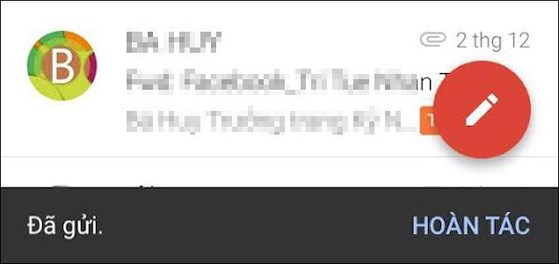
rong khoảng thời gian 5 giây kể từ lúc xuất hiện thông báo, bạn có thể thay đổi quyết định và lấy lại email đã gửi bằng cách nhấp vào nút Undo (hoàn tác). Nếu thành công, bạn sẽ được đưa về giao diện soạn thảo email khi nãy để sửa lại thông tin trước khi gửi lại lần nữa.
Gmail sẽ tự động lưu email dưới dạng nháp trong thư mục Draft (thư nháp) trên tài khoản. Nếu không muốn lưu email, bạn chỉ cần nhấn vào nút Discard (hủy) ở bên phải của thanh thông báo để xóa.
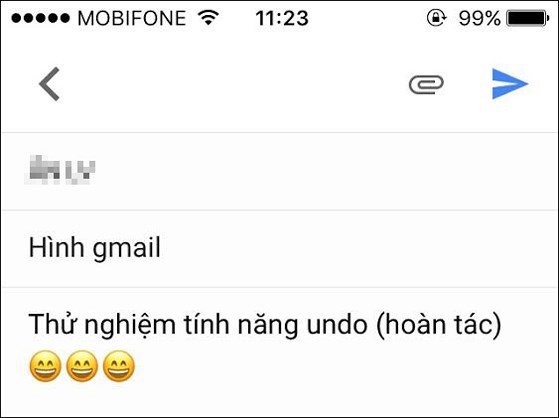
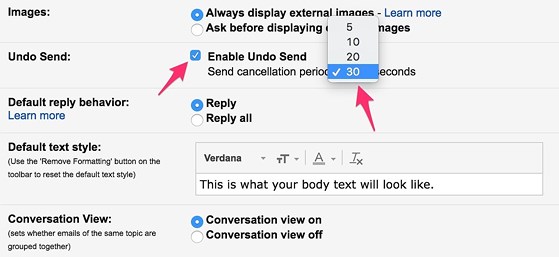
Kể từ lúc này, mỗi khi gửi email hoàn tất bạn sẽ thấy xuất hiện dòng thông báo Your message has been sent. Undo - View vessage, cho phép người dùng lấy lại email thông qua tùy chọn Undo.
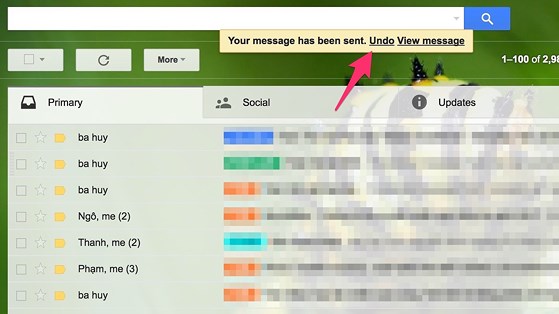
Lưu ý, khi bạn tắt tính năng Undo (hoàn tác) trên nền web thì nó sẽ không ảnh hưởng đến ứng dụng Gmail trên iOS hoặc Android.
Nếu cảm thấy hữu ích, bạn đừng quên chia sẻ bài viết cho nhiều người cùng biết hoặc để lại bình luận khi gặp rắc rối trong quá trình sử dụng.